WinActor ver7.0.1をインストール
WinActor Ver.7
WinActorのver7が2020年1月にリリースされました。
変更点(気になったところのみ)
Java不要
ver6まではJavaで動作していましたが、.NETに変更になりました。大幅に高速化になります。(自分の使い方ではあまり速度はもとめていませんでしたが、速いほうがいいですね)
インストール時に .NET のバージョンをチェックし、4.8 以上でない場合は警告を表示します。4.8は最新のバージョンです。今回、WinActor ver7.0.1をインストールするために、 .NET 4.8をインストールしました。
また、Windows10の環境を1803から最新の1909にアップデートしました。
GUI刷新
おしゃれになりました。ダークテーマもあるみたいですが、、通常でいいかな。
シナリオ生産性、デバッグ効率性の向上
編集時、複数のシナリオを同時に開けるようになりました。これが一番うれしい。
四則演算ノードで少数の利用可能
ver6まで、少数の比較ができなくて戸惑った人もおおいはず。
実行ファイルexe名の変更
実行ファイル名をWinActor.exeからWinActor7.exeに変更されました。
WinActor Ver.6と共存可能
現在、WinActorのver6をインストールしていますが、同じPCにver7をインストールすることもできます。インストール先は分ける必要があります。
一つのライセンスでWinActorVer.5 またはVer.6 とWinActorVer.7.0 を使用することができます。
WinActor Ver.7.1で対応予定
ver.7.0で未実装の機能があります。
- WinActorノート、および、 ユーザライブラリ「25_WinActorノート」
- Cloud Library
- フローチャートの全体表示を行う機能
使用している場合、2020年度第1四半期にリリース予定の次期版「Ver.7.1」まで待つことになります。
WinActorノートもCloud Libraryも使用していませんので、ver7をインストールして、少しづつ移行していきます。
WinActor ver7.0.1のインストール
インストーラーは各々の環境に合わせて選択します。
今回はノードロック版の標準ユーザー用のインストーラーを使用します。
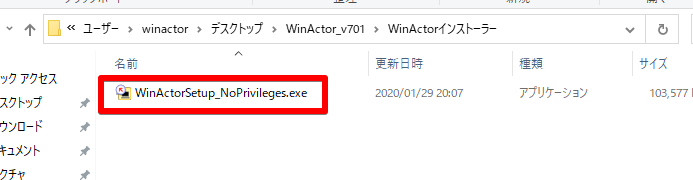
WinActorSetup_NoPrivileges.exeを起動します。
同意して次をクリックします。
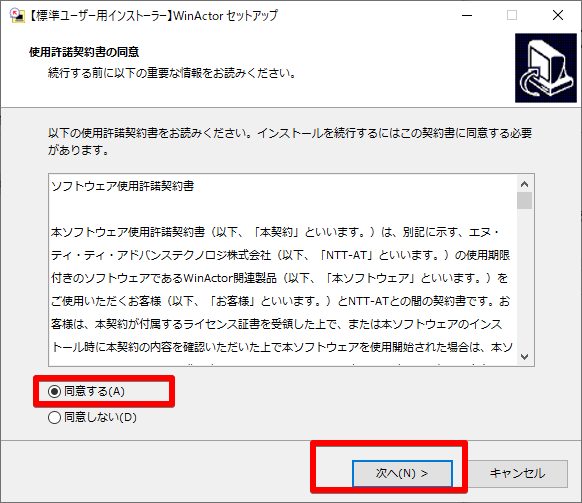
インストール先を選択して次へをクリックします。
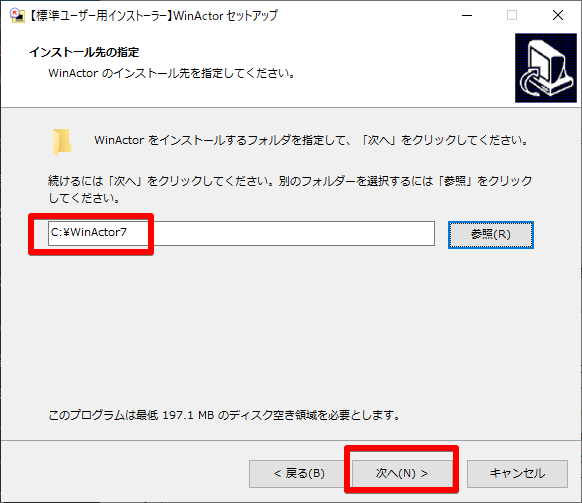
関連付けの設定はそのままで、次へをクリックします。
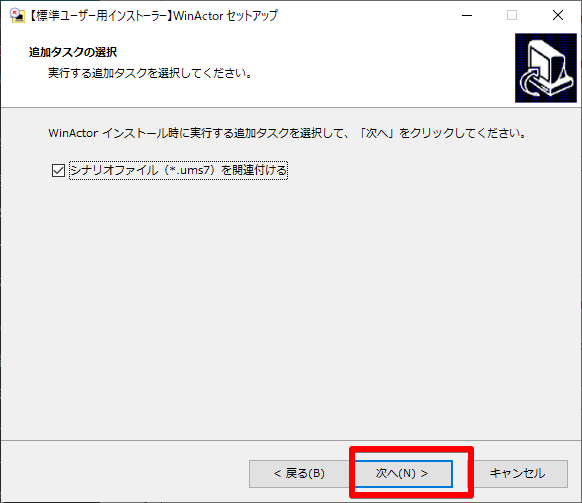
インストールをクリックします。
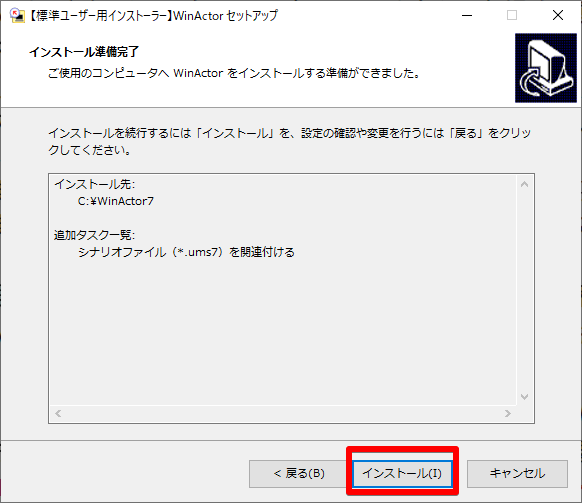
完了をクリックします。
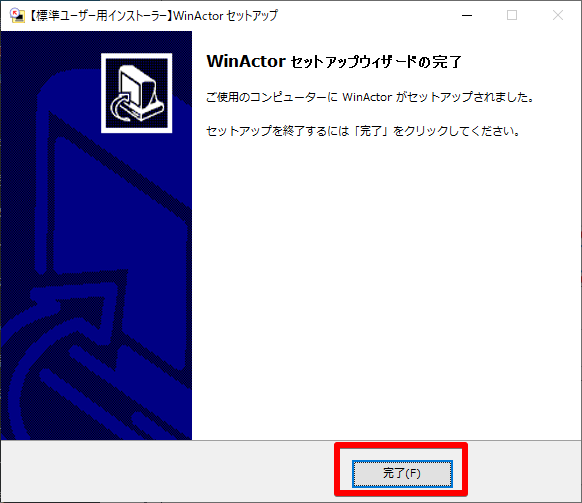
ライセンス引き継ぎ作業
Ver.6 を標準ユーザ用インストーラを用いてインストールした場合に、一つのライセンスでWinActorVer.6 とWinActorVer.7.0 を使用する場合は、引き継ぎ作業を行う必要があります。
ver6は終了したまま、ver7を起動し、ヘルプからバージョンを表示します。

Ver5またはVer6からコピーしてライセンス登録をクリックします。
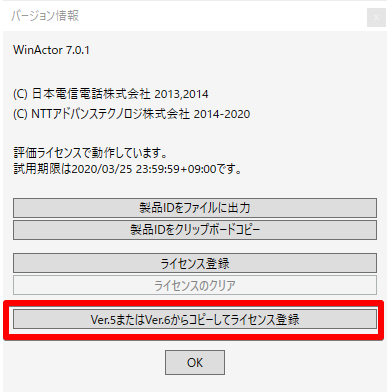
OKをクリックします。
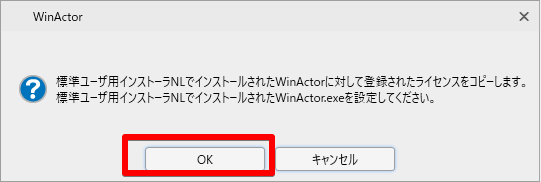
ver6のWinActor.exeを選択します。
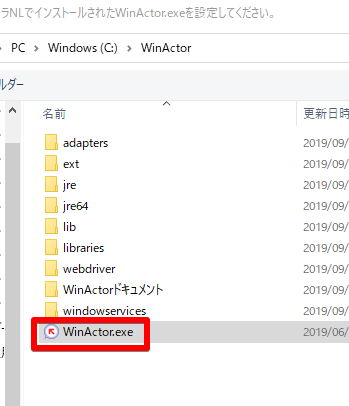
OKをクリックします。
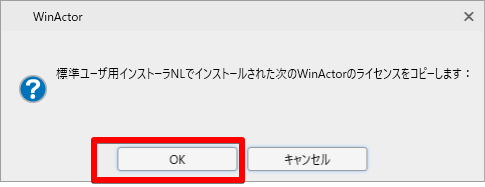
OKをクリックします。

OKをクリックします。
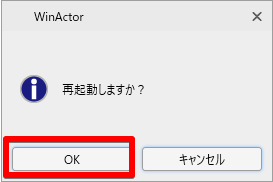
正常に起動できました。
いままで作成したシナリオでリファクタリングしたい部分もあるので、ver6のシナリオをみながら、ver7に手作業で移行する予定です。




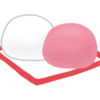
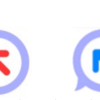

ディスカッション
コメント一覧
まだ、コメントがありません